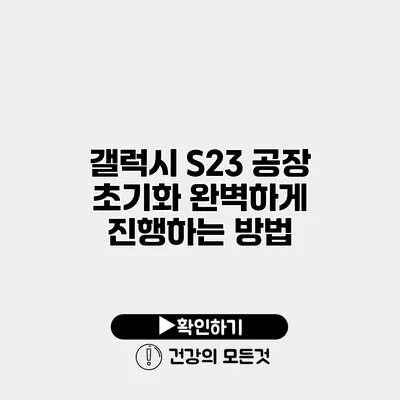갤럭시 S23을 사용하는 많은 사용자들이 성능 저하나 불필요한 데이터로 인해 공장 초기화를 고민하곤 합니다. 하지만 공장 초기화를 완벽하게 진행하기 위해서는 몇 가지 중요한 단계를 반드시 지켜야 해요. 그렇지 않으면 데이터를 잃거나 설정이 제대로 되지 않을 수 있답니다. 이번 포스트에서는 갤럭시 S23의 공장 초기화 과정을 상세히 설명드리고, 꼭 기억해야 할 사항들을 알려드릴게요.
✅ iptime 공유기 비밀번호 설정의 모든 것을 알아보세요.
공장 초기화란 무엇인가요?
공장 초기화는 스마트폰의 모든 데이터를 삭제하고, 출고 상태로 복원하는 과정이에요. 이 과정은 스마트폰의 버그를 수정하거나, 기기를 팔기 전 개인 정보를 삭제하는 데 유용합니다.
왜 공장 초기화가 필요할까요?
- 성능 개선: 기기가 느려지거나 불안정해졌을 때 초기화를 통해 성능을 회복할 수 있어요.
- 개인정보 보호: 기기를 판매하거나 양도할 때, 개인 정보를 안전하게 삭제할 수 있죠.
- 새로운 시작: 새로운 사용자 환경을 만들고 싶을 때 유용해요.
✅ 아이폰 사진을 구글 드라이브에 자동으로 백업하는 방법을 알아보세요!
갤럭시 S23 공장 초기화 전 준비사항
1. 데이터 백업
공장 초기화를 진행하기 전에 중요한 데이터를 백업해야 해요. 이를 통해 손실을 방지할 수 있습니다. 다음과 같은 방법으로 백업할 수 있어요:
- Google 드라이브: 구글 계정을 이용해 사진, 연락처, 문서 등을 쉽게 백업할 수 있습니다.
- Samsung Cloud: 삼성 계정을 통해 Samsung Cloud에 중요한 데이터를 백업할 수 있어요.
2. 배터리 충전 상태 확인
공장 초기화 중에 배터리가 방전되면 안 되기 때문에, 미리 50% 이상의 배터리 잔량이 필요해요. 충전기를 연결하고 시작하는 것이 좋습니다.
3. 비밀번호 및 계정 확인
Google 계정과 삼성 계정의 비밀번호를 미리 확인해 두세요. 초기화 후 기기를 재설정할 때 필요할 수 있어요.
✅ 삼성 갤럭시 공장 초기화를 위한 모든 정보를 알아보세요.
갤럭시 S23 공장 초기화 진행하는 방법
초기화 과정은 크게 두 가지 방법으로 나뉘어요: 설정 메뉴를 이용한 방법과 하드웨어 버튼을 이용한 방법입니다.
방법 1: 설정 메뉴에서 초기화하기
- 설정 앱 실행: 갤럭시 S23에서 설정 앱을 열어주세요.
- 일반 관리 선택: ‘일반 관리’ 항목을 찾아 선택하세요.
- 재설정 클릭: ‘재설정’ 옵션으로 들어갑니다.
- 공장 데이터 초기화 선택: 그 다음 ‘공장 데이터 초기화’를 선택합니다.
- 확인 및 초기화: 초기화 안내 화면이 나타나면, 아래로 스크롤하여 ‘초기화’ 버튼을 클릭하고, 비밀번호를 입력하여 확인합니다.
방법 2: 하드웨어 버튼으로 초기화하기
- 전원 끄기: 갤럭시 S23의 전원을 끕니다.
- 하드웨어 버튼 조합: 전원 버튼과 볼륨 위 버튼을 동시에 눌러주세요.
- 복구 모드 진입: 로고가 나타나면 버튼을 놓고 잠시 기다리면 복구 모드로 진입할 수 있어요.
- Wipe data/factory reset 선택: 볼륨 버튼을 이용해 ‘Wipe data/factory reset’ 옵션으로 이동하고 전원 버튼으로 선택합니다.
- 초기화 확인: ‘Yes’를 선택하여 초기화를 진행합니다.
✅ iptime 공유기 비밀번호 설정 방법을 지금 바로 알아보세요!
공장 초기화 후 주의할 점
공장 초기화가 완료된 후에는 몇 가지 사항을 유의해야 해요:
1. 계정 재로그인
초기화 후에는 이전에 사용하던 Google 계정과 삼성 계정으로 다시 로그인해야 해요. 이 과정에서 비밀번호가 필요할 수 있답니다.
2. 데이터 복원
백업했던 데이터를 복원하는 과정을 잊지 마세요. 구글 드라이브나 삼성 클라우드에서 복원이 가능합니다.
3. 앱 재설치
필요한 앱을 다시 다운로드하고 설정을 완료하세요. 모바일 환경을 설정하는 데 시간이 조금 걸릴 수 있지만, 더 쾌적한 사용 환경을 얻을 수 있어요.
✅ 구글 계정 보안을 한층 강화하는 방법을 알아보세요.
갤럭시 S23 공장 초기화 체크리스트
| 단계 | 필요한 작업 |
|---|---|
| 1 | 데이터 백업 |
| 2 | 배터리 충전 확인 |
| 3 | 비밀번호 확인 |
| 4 | 설정에서 초기화 진행 |
| 5 | 계정 재로그인 및 데이터 복원 |
결론
갤럭시 S23의 공장 초기화는 기기의 성능을 회복하고 개인정보를 안전하게 삭제하는 유용한 방법이에요. 초기화 전 준비부터 초기화 후 주의사항까지 모두 기억한다면, 더 나은 사용 경험을 만들 수 있을 거예요. 이제 막힘없이 초기화를 진행해 보세요!
갤럭시 S23의 공장 초기화는 그리 복잡하지 않아요. 하다 보면 누구나 할 수 있죠! 필요한 데이터는 백업하고, 공장 초기화의 과정에서 순차적으로 진행해 보세요. 행운을 빌어요!
자주 묻는 질문 Q&A
Q1: 공장 초기화란 무엇인가요?
A1: 공장 초기화는 스마트폰의 모든 데이터를 삭제하고, 출고 상태로 복원하는 과정입니다. 이 과정은 버그 수정이나 기기를 판매하기 전 개인정보 삭제에 유용합니다.
Q2: 갤럭시 S23의 공장 초기화를 하려면 어떤 준비사항이 필요한가요?
A2: 공장 초기화 전에 데이터 백업, 배터리 충전 상태 확인, 비밀번호 및 계정 확인이 필요합니다.
Q3: 공장 초기화 후에는 어떤 점에 주의해야 하나요?
A3: 초기화 후에는 Google 계정과 삼성 계정으로 재로그인하고, 백업했던 데이터를 복원하며 필요한 앱을 다시 다운로드 해야합니다.